Cum se dezactivează recomandările de extensii în Firefox 68 Add-ons Manager
Mozilla a lansat astăzi Firefox 68, o nouă versiune a popularului browser. Una dintre noile sale caracteristici sunt recomandările de extensii care apar în managerul de suplimente. Iată cum să dezactivați recomandările pentru extensii dacă nu vă faceți plăcere să le vedeți.
cum să etichetezi pe cineva într-un album de pe Facebook
Reclama
Firefox 68 vine cu un manager de programe de completare reproiectat, care oferă un aspect renovat al interfeței cu utilizatorul, capacitatea de a raporta extensii și multe altele. În loc de butoane de acțiune, există un meniu de extensie cu comenzile care permit efectuarea diverselor acțiuni pentru add-on-ul curent.

Puteți deschide opțiunile sale, dezactiva, elimina sau raporta extensia. Selectând comanda „Raportare”, veți putea specifica ceea ce este în neregulă cu programul actual actual și puteți trimite raportul către Mozilla.
De asemenea, noul manager de extensii afișează recomandări pentru extensii. Această caracteristică introduce Programul de extensii recomandate lansat de Mozilla cu Firefox 68, care include un set de extensii revizuite și alese manual. Extensiile recomandate îndeplinesc cele mai înalte standarde de calitate Mozilla. Iată cum arată.
cum să faci un videoclip să fie redat automat în diapozitive Google

cum să faceți capturi de ecran fără să știți Snapchat
Pentru a dezactiva recomandările de extensie în Firefox 68,
- Deschideți o filă nouă în Mozilla Firefox.
- Tip
despre: configîn bara de adrese. Confirmați că veți fi atenți dacă apare un mesaj de avertizare pentru dvs.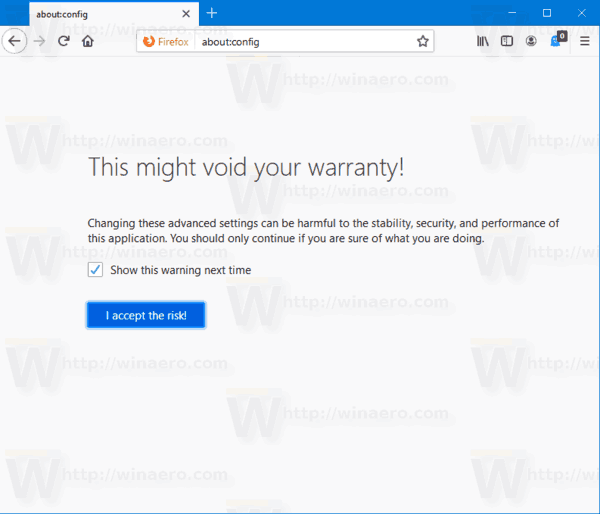
- Introduceți următorul text în caseta de căutare:
extensions.htmlaboutaddons.discover.enabled. - Seteaza extensions.htmlaboutaddons.discover.enabled parametru pentru FALS .
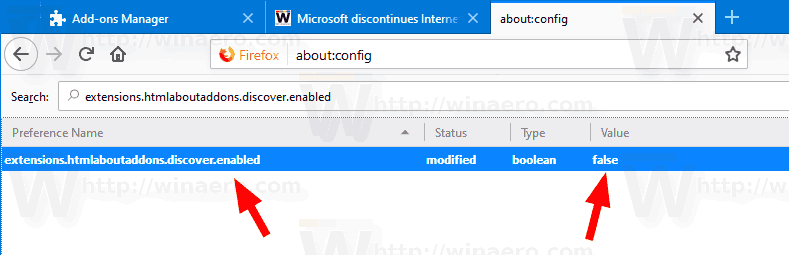
- Repetați același lucru pentru extensions.htmlaboutaddons.recommendations.enabled opțiune.
- Repornire browserul.
Esti gata!
Firefox 68 este o versiune majoră a browserului cu motor Quantum. Din 2017, Firefox are motorul Quantum care vine cu o interfață de utilizator rafinată, denumită în cod „Photon”. Browserul nu mai include suport pentru programe de completare bazate pe XUL, deci toate programele de completare clasice sunt depreciate și incompatibile.
Modificările cheie din Firefox 68 sunt după cum urmează:
- Descoperirea extensiilor și îmbunătățiri de securitate.
- Modul întunecat îmbunătățește vizualizarea cititorului.
- O protecție mai bună împotriva criptominerii și amprentelor digitale.
- Utilizarea serviciului BITS pe Windows pentru actualizări mai inteligente în fundal.
- Modificări de sincronizare
Jurnalul detaliat al modificărilor pentru Firefox 68 poate fi găsit AICI .

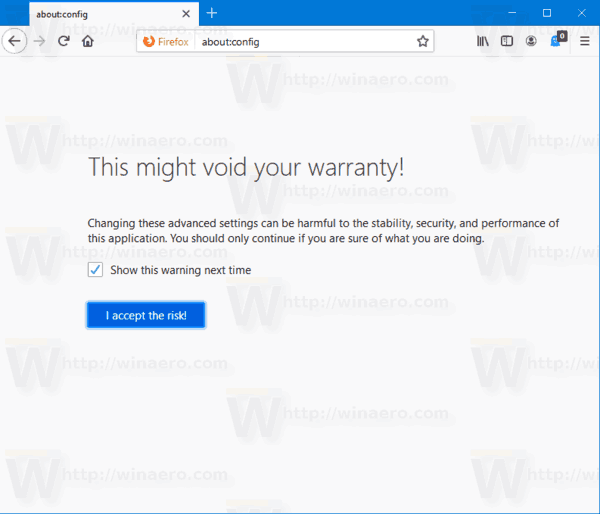
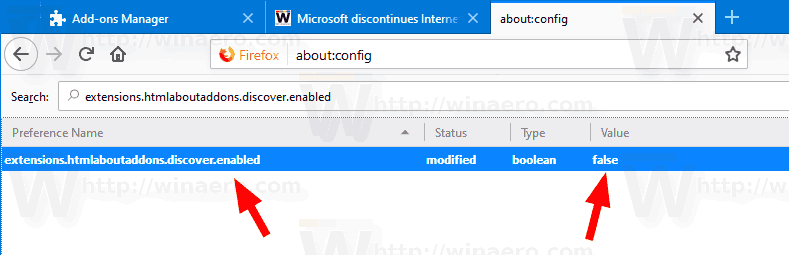


![Care este cel mai nou iPad disponibil acum? [Mai 2021]](https://www.macspots.com/img/smartphones/42/what-is-newest-ipad-out-right-now.jpg)





